InDesign 操作介面
InDesign 的操作介面可依需求切換不同的工作區配置,以「基本功能」為例:
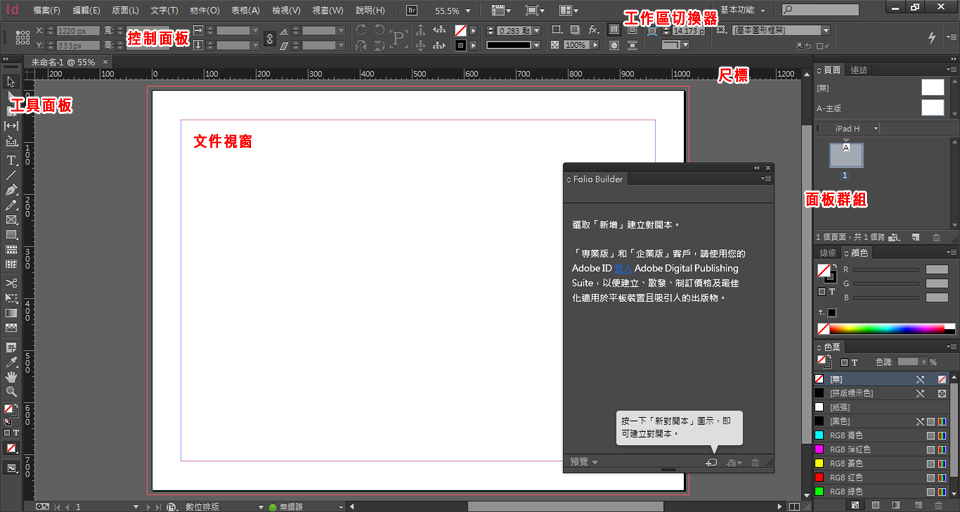
工具面板:提供您選擇各種編輯工具,例如 選取工具、文字工具、繪圖工具等。
控制面板:設定選取物件的屬性,例如座標位置、寬度與高度、旋轉與鏡射等操作。
文件視窗:InDesign 可以同時編輯多個文件,透過索引標籤選擇開啟的文件進行編輯。
工作區切換:使用者可以將使用的面板與位置儲存為自訂工作區,並可隨時切換工作區。
面板群組:編輯時使用面板進行操作,右上角的「收合為圖示」按鈕可以展開與收合面板。
第一次使用 InDesign 將詢問是否需要立即同步設定,此功能可在不同的電腦同步預設集與軟體設定。
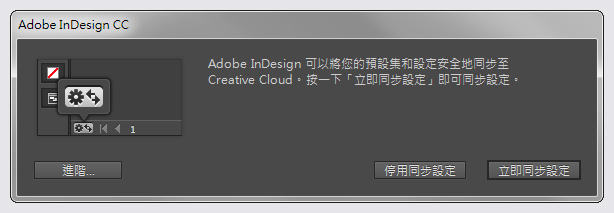
新增文件
執行 [ 新增 > 文件 ] 開啟新增文件對話框,可以設定文件的頁數、頁面大小、出血和印刷邊界。
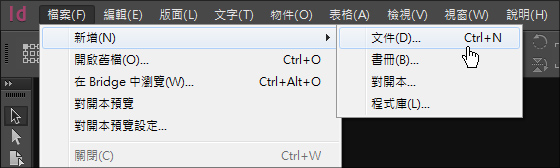
頁面大小的選項將會依您選擇的選項而改變,例如選擇「列印」時,頁面可選擇 A3、A4、A5 等格式。
選擇「網頁」時,頁面可選擇常見的螢幕解析度,而單位也會自動切換為 px 像素,適用於設計網頁。
選擇「行動裝置」時,頁面可選擇 iPhone、iPad 等行動裝置的螢幕規格,適用於製作電子書與數位雜誌。

文件設定完成後按下「邊界和欄」按鈕,將會出現「新增邊界與欄」對話框,用於設定文件的邊界與欄數。

透過「新增版面格點」對話框,設定欄點的方向、預設的字體、行數、欄數等屬性,完成後按下「確定」按鈕。

完成上面的操作後,InDesign 已經新增了一個空白文件,您可以開始進行編輯。
工具箱
工具箱是 InDesign 主要的編輯工具。
![]() 選取工具 Selection tool
選取工具 Selection tool
編輯文件時用於選取頁面上的物件,接著使用其他工具或指令進行各項編輯,例如移動或刪除物件。
![]() 直接選取工具 Direct Selection tool
直接選取工具 Direct Selection tool
可選取框架中路徑上的點進行編輯。
![]() 頁面工具 Page tool ( Shift+P )
頁面工具 Page tool ( Shift+P )
可在文件中建立多個不同的頁面大小。
![]() 間隙工具 Gap tool ( U )
間隙工具 Gap tool ( U )
調整物件之間的距離。
![]() 文字工具 Type tool ( T )
文字工具 Type tool ( T )
文字工具用於編輯文字內容。
![]() 矩形框架工具 Rectangle Frame tool ( F )
矩形框架工具 Rectangle Frame tool ( F )
建立矩形框架的工具。
![]() 水平格點工具 ( Y )
水平格點工具 ( Y )
在頁面上新增水平格點工具。
![]() 垂直格點工具 ( Q )
垂直格點工具 ( Q )
在頁面上新增垂直格點工具。
![]() 剪刀工具 Scissors tool ( C )
剪刀工具 Scissors tool ( C )
剪刀工具。
![]() 任意變形工具 Free Transform tool ( E )
任意變形工具 Free Transform tool ( E )
對選取的物件進行變形操作的工具。
![]() 滴管工具 Eyedropper tool ( I )
滴管工具 Eyedropper tool ( I )
滴管工具可吸取顏色、字元設定、段落設定、物件設定等屬性,並將取得的屬性套用到其他物件。
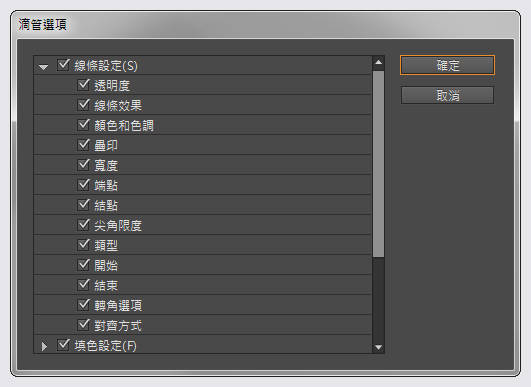
![]() 手形工具 Hand tool ( H )
手形工具 Hand tool ( H )
對文件視窗的頁面進行移動檢視,此操作不會移動頁面的物件。
![]() 縮放顯示工具 Zoom tool ( Z )
縮放顯示工具 Zoom tool ( Z )
對文件視窗的頁面進行縮放檢視,此操作不會改變物件的大小。
螢幕模式
您可以透過工具箱下方的檢視模式按鈕,或是點選功能表 [ 檢視 > 螢幕模式 ] 切換不同的文件檢視模式。
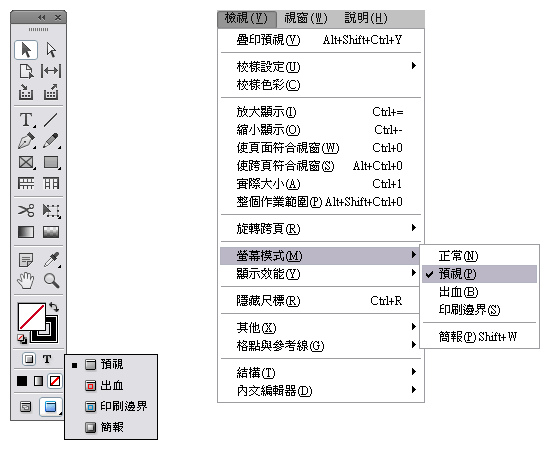
正常 在顯示所有可見格點和參考線、非列印物件和白色作業範圍的標準視窗中顯示圖稿。
預視 在抑制所有非列印元素 (格點、參考線、非列印物件),以及將作業範圍設定為「偏好設定」中所定義的預視背景顏色情況下顯示圖稿,其品質就像輸出成品一樣。
出血 在抑制所有非列印元素 (格點、參考線、非列印物件)、將作業範圍設定為「偏好設定」中所定義的預視背景顏色,以及顯示文件內出血區域中的任一列印元素 (定義於「文件設定」中) 之情況下顯示圖稿,其品質就像輸出成品一樣。
印刷邊界 在抑制所有非列印元素 (格點、參考線、非列印物件)、將作業範圍設為「偏好設定」中所定義的預視背景顏色,以及顯示文件印刷邊界區域中任一列印元素 (定義於「文件設定」中) 之情況下顯示圖稿,其品質就像輸出成品一樣。
簡報 切換成播放簡報投影片的方式顯示文件內容,隱藏 InDesign 的選單與工具面板。
頁面面板
頁面面板用於管理主板與頁面,點選右上角的圖示,即可透過彈出選單設定頁面屬性、編頁與章節選項、建立替代版面。
字元面板
您可以透過字元面板設定字體、字元間距等。或是透過右上方的選單,設定斜體、底線、刪除線的選項。


線條面板
您可以透過線條面板設定線條的寬度、線條的類型等外觀屬性。

顏色面板
設定填色與筆畫使用的顏色。
建立文件時選擇「列印」預設為 CMYK 色彩,若選擇「網頁」或「行動裝置」預設為 RGB 色彩。


漸層面板
設定漸層的類型與漸層的顏色。

文章面板
當匯出至 EPUB 或 HTML 時,可以控制文字、影像與圖片的順序,而不需要變更您的 InDesign 版面。將內容拖放至新的文章面板,即可組織內容,定義內容匯出的順序。
連結文字
在編輯文件重複的內容時,透過連結文字可以維持內容的一致性。連結版面中相同的文字區塊,只需要變更主要區塊,即可自動對其他區塊做變更。
對齊面板
選取文件上的多個物件,使用對齊面板可將物件對齊或均分距離。

路徑管理員
用於轉換形狀或轉換選取的錨點,操作方式與 Illustrator 路徑管理員大致相同。

工作區管理
點選工作區切換器的下拉式選單,點選「新增工作區」後輸入工作區名稱,再按下「確定」即可新增工作區。


刪除不使用的工作區,只能刪除自行新增的工作區,無法刪除 InDesign 預設的工作區。
